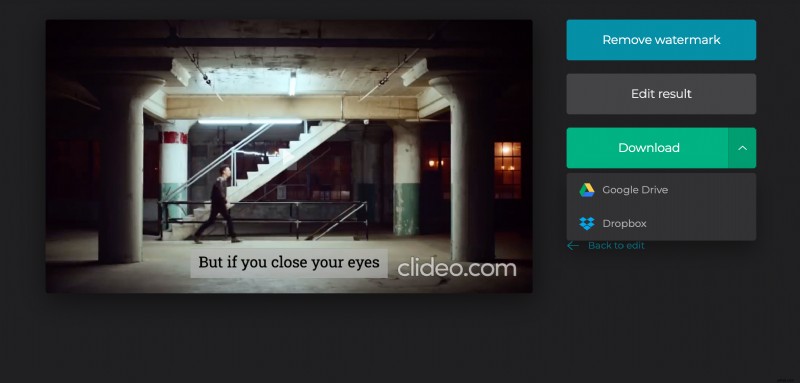Přidat titulky ručně nebo pomocí SRT do MKV online
Ale žádný strach! Náš praktický nástroj vám nejen umožňuje přidat SRT do MKV nebo ručně psát titulky, ale také vám umožní změnit příponu souboru na MP4 nebo jakýkoli jiný formát, aby vyhovoval například specifikacím Facebooku, YouTube nebo jiných sociálních médií.
Clideo funguje online, takže nemusíte stahovat, instalovat a nastavovat žádné složité aplikace. Je zdarma pro soubory do 500 MB a můžete jich přidat tolik, kolik potřebujete, jejich celková velikost není omezena.
A co je ještě důležitější – naše služba je tak snadno použitelná, že k jejímu zpracování nepotřebujete žádné technické nebo editační zkušenosti.
Postupujte podle tří jednoduchých kroků a sloučte SRT s MKV nebo přidejte své vlastní titulky.
-
Importujte video do nástroje
Otevřete Editor titulků Clideo v libovolném prohlížeči a přidejte nahrávku ze svého osobního zařízení klepnutím na podokno „Vybrat soubor“.
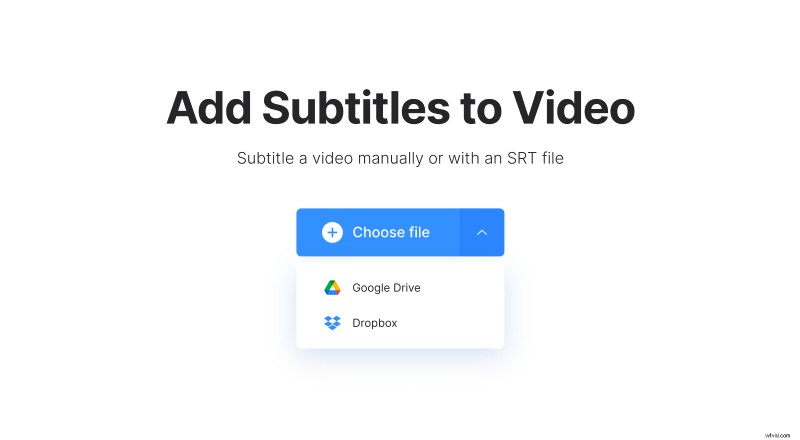
Můžete také vyvolat rozevírací nabídku ve stejném podokně a nahrát soubor ze svých účtů cloudového úložiště.
-
Přidat titulky do MKV trvale
V tomto kroku si můžete vybrat, jak přidat titulky. K dispozici je několik možností:například můžete kombinovat soubory SRT s videem MKV (Nahrát .SRT) nebo je přidat ručně. Ať si vyberete cokoli, budete převedeni do editoru.

Najděte panel vpravo v přehrávači – zde můžete upravovat, přepisovat, mazat nebo přidávat popisky pro každý snímek. Okamžitě se objeví na časové ose níže. Zde je můžete přetahovat, překrývat, prodlužovat nebo zkracovat, měnit jejich načasování atd.
Karta „Styles“ umožňuje změnit písmo, velikost, polohu, zarovnání, barvu a pozadí titulků.

Pokud chcete změnit formát videa, můžete to udělat v levém dolním rohu pod přehrávačem.
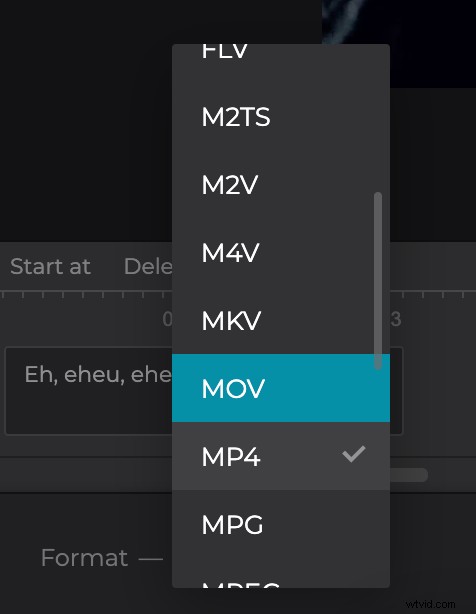
Pokud jste titulky přidali ručně nebo je jen upravili a chcete si vylepšenou verzi ponechat v samostatném souboru, klikněte na tlačítko „Stáhnout .SRT“.
Až budete úplně hotovi, klikněte na „Vytvořit“ a dejte nástroji několik okamžiků, aby provedl svou práci.
Upozorňujeme, že nástroj přidává pouze pevné titulky. Pevné titulky jsou vypáleny nebo pevně zakódovány jako překryvná vrstva přes vaše video a nelze je později v přehrávači vypnout ani zapnout.
-
Uložte video s titulky
Dejte klip finální verzi, abyste se ujistili, že každý titulek má své správné místo. Pokud jste s výsledkem spokojeni, uložte si jej do svého osobního zařízení, na Disk Google nebo Dropbox. Pokud chcete něco změnit, stiskněte šipku „Zpět k úpravám“.